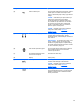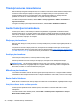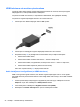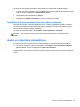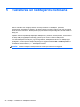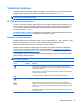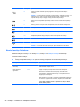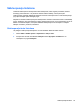User Guide - Windows 7
Tīmekļa kameras izmantošana
Datorā darbojas integrēta tīmekļa kamera, kas ir efektīvs instruments aktīvai dalībai sociālajos tīklos,
nodrošinot ciešas saziņas iespējas ar draugiem un kolēģiem kaimiņos vai otrā pasaules malā.
Izmantojot tūlītēju ziņojumu programmatūru video signāla straumēšanai, ar tīmekļa kameras
palīdzību var uztvert un nosūtīt videoklipus un uzņemt nekustīgu fotoattēlus.
Lai sāktu tīmekļa kameras darbību, atlasiet Sākt > Visas programmas > Sakari un tērzēšana >
CyberLink YouCam.
Lai iegūtu informāciju par tīmek
ļa kameras lietošanu, atlasiet Sākt > Palīdzība un atbalsts.
Audio funkcijas izmantošana
Izmantojot HP datoru, varat atskaņot mūzikas kompaktdiskus, lejupielādēt un klausīties mūziku,
straumēt audio saturu no vietnēm (tostarp radio stacijām), ierakstīt audio failus vai miksēt audio un
video failus, izveidojot multivides failus. Lai klausīšanās būtu patīkamāka, pievienojiet ārējas audio
ierīces, piemēram, skaļruņus vai austiņas.
Skaļruņu pievienošana
Datoram vadu skaļruņus varat pievienot, izmantojot USB portus (vai audio izejas ligzdas) datorā vai
dokstacijā.
Lai pievienotu bezvadu skaļruņus datoram, ievērojiet ierīces ražotāja instrukcijas. Informāciju par
augstas izšķirtspējas skaļruņu pievienošanu datoram skatiet sadaļā
Audio iestatījumus konfigurēšana
(ar HDMI televizoru) 24. lpp. Pirms audio ierīču pievienošanas neaizmirstiet noregulēt skaļumu.
Austiņu pievienošana
Vadu austiņas varat pievienot, izmantojot datora austiņu ligzdu.
Pievienojot datoram bezvadu austiņas vai skaļruņus, ievērojiet ierīces ražotāja instrukcijas.
BRĪDINĀJUMS! Lai samazinātu iespējamo traumu risku, pirms austiņu, ieliekamo austiņu vai
radioaustiņu uzlikšanas noregulējiet skaļumu. Papildu drošības informāciju skatiet rokasgrāmatā
Normatīvie, drošības un vides aizsardzības paziņojumi.
Mikrofona pievienošana
Lai ierakstītu audiofailus, datora mikrofona ligzdai pievienojiet mikrofonu. Lai iegūtu labāko rezultātu,
ierakstīšanas laikā runājiet tieši mikrofonā un skaņas ierakstīšanu veiciet vidē, kurā nav fona trokšņu.
Beats Audio lietošana
Beats Audio ir uzlabota audio funkcija dziļa, kontrolēta basa nodrošināšanai, saglabājot dzidru skaņu.
Piekļūšana Beats Audio vadības panelim
Izmantojot funkcijas Beats Audio vadības paneli, varat skatīt un manuāli vadīt audio un basu
iestatījumus.
Lai atvērtu Beats Audio vadības paneli, atlasiet Sākt > Vadības panelis> Aparatūra un skaņa >
Beats Audio vadības panelis.
22 Nodaļa 4 Izklaides funkciju izmantošana